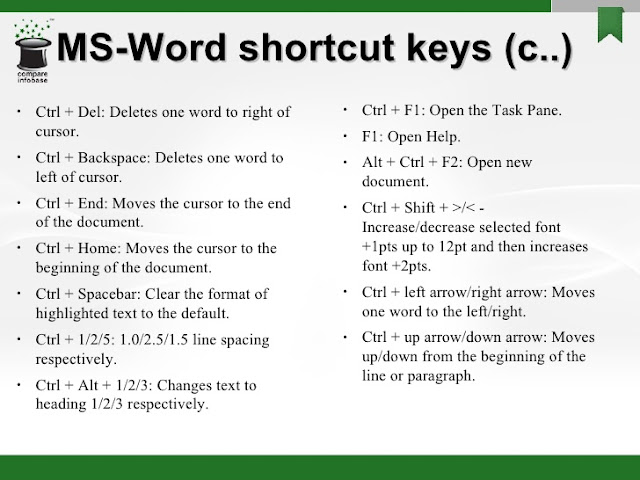
ការប្រើ shortcut key គឺវាបានផ្ដល់ភាពងាយស្រួលដល់អ្នកប្រើប្រាស់កម្មវិធី Microsoft office word ដើម្បីរៀបចំអត្ថបទក្នុងការកំណត់បញ្ជាសម្រាប់បន្ថែមមុខងារផ្សេងៗ បានយ៉ាងលឿនជំនួសឱ្យការប្រើ Mouse ដើម្បីបញ្ហា។ក្នុងការប្រើ keyboard shortcut នេះប្រហែលលោកអ្នកមួយចំនួនបានដឹងនិងចេះប្រើប្រាស់នូវ shortcut ខ្លះៗក្នុងការរៀបចំអត្ថបទរបស់ពួកគាត់។ដូច្នេះនៅក្នុងអត្ថបទនេះ យើងខ្ញុំនឹងលើកយកនូវ shortcut key សំខាន់ៗមួយចំនួនដើម្បីបង្ហាញដល់អ្នកអានទាំងអស់យកទៅប្រើទៅតាម តម្រូវការនៃការងាររបស់ខ្លួន។
១. CTR+ SHIFT + A ៖សម្រាប់ធ្វើឱ្យអក្សរនៃពាក្យ-កថាខណ្ឌពីតូចទៅជាអក្សរធំទាំងអស់ ដោយយក Cursor ដាក់នៅត្រង់នោះបន្ទាប់មកអ្នកប្រើ Arrow key ដើម្បីជ្រើសរើស។
២. ALT + CTRL + M ៖សម្រាប់កត់ចំណាំឬហៅថា command note ដោយអ្នកយក Cursor ដាក់ឱ្យចំកន្លែងអ្នកចង់កត់ចំណាំ។
៣.ALT + F10៖សម្រាប់កំណត់បញ្ជាឱ្យកម្មវិធី Ms.Word អ្នកកំពុងតែប្រើពង្រីក (Maximize) ឱ្យពេញអេក្រង់កុំព្យូទ័រ។
៤.ALT + F5៖សម្រាប់ធ្វើឱ្យទំហំនៃដែលអ្នកបាន Maximize ទៅ Minimize ធម្មតាវិញ(ពង្រួមមកតូចធម្មតាវិញ)។
៥.ALT + CTRL + 1/2/3៖សម្រាប់កំណត់យកអក្សរឱ្យមានសភាពដិតជាងធម្មតា។
៦.CTRL + SHIFT + L ៖សម្រាប់តម្រឹមដោយចុះថេបនៃអត្ថបទទៅមុខនិងដាក់សញ្ញាមូលនៅខាងដើមបន្ទាត់។
៧.ALT + CTRL + K ៖សម្រាប់រៀបចំអត្ថបទទាំងមូលដូចជាការដាក់ពណ៌ទំហំអក្សរជាដើម។
៨.CTRL+B ,CTRL+SHIFT+B៖សម្រាប់ធ្វើឱ្យអក្សរដិតធំជាងធម្មតា។៩.CTRL+SHIFT+F5៖សម្រាប់បញ្ចូលឈ្មោះចូលទៅ Bookmark។
១០.CTRL+PAGC Down ឬចុច CTRL៖សម្រាប់ចុះឬឡើង Cursor ពីដើមក្រដាសទៅចុងក្រដាសដោយប្រើ arrow key។
១១.ATL +CTRL+HOME ឬ ALT៖សម្រាប់ដាក់សញ្ញាមូលនៅត្រង Cursor ដែលស្ថិតនៅ។
១២.CTRL+E,L,R៖សម្រាប់តម្រឹមកណ្ដាលឆ្វេងនិងខាងស្ដាំនៃអត្ថបទរបស់អ្នក។
១៣. SHIFT+F3៖សម្រាប់ប្ដូរអក្សរតូចទៅជាអក្សរធំដោយចាប់ពីមួយតួទៅមួយពាក្យ។
១៤.CTRL + SHIFT+ENTER ៖ប្រើសម្រាប់បំបែកក្រដាសការងារជាពីរ។
១៥.CTRL+SHIFT+F8៖សម្រាប់ Select ដោយដាក់ Cursor ពីចំណុចណាដែលអ្នកចង់ Select បន្ទាប់មកអ្នកយក Mouse ទៅចុចនៅចំណុចណាមួយនោះអ្នកនឹងឃើញការ Select ដល់នោះតែម្ដង។
១៦.CTRL+X និង CTRL+DELETE៖សម្រាប់កាត់អក្សរដែលអ្នកបាន Select។
១៧.ALT+SHIFT +D៖សម្រាប់បង្ហាញថ្ងៃខែឆ្នាំពីកុំព្យូទ័រដែលអ្នកកំពុងតែប្រើមកបង្ហាញលើសន្លឹកកិច្ចការរបស់អ្នក។
១៨.CTRL +DELETE៖សម្រាប់លុបអក្សរត្រលប់ក្រោយវិញដោយចុច CTRL ឱ្យជាប់។
១៩.ALT+SHIFT+F7៖សម្រាប់បង្ហាញវចនានុក្រមនៃ Ms.Word ឱ្យឃើញនៅផ្នែកខាងស្ដាំ។
២០.CTRL+Wដូចគ្នាទៅនិង CTRL+F4។
២១.CTRL+F10៖សម្រាប់ដាក់សញ្ញាដូចជាសញ្ញាខណ្ឌនៅគ្រប់បន្ទាត់នៃអក្សរ។
២២.F8សម្រាប់ Select ពីក្រោមទៅលើហើយ ALT+CTRL+D សម្រាប់កត់ចំណាំ។
២៣.CTRL +F9 ៖សម្រាប់ដាក់កូដនៅក្នុងសញ្ញាដូចរូប។
២៤.ដើម្បីបង្ហាញសារសម្រាប់ជ្រើសរើសពុម្ពអក្សរអ្នកត្រូវចុចលើ CTRL+Dឬ CRTL+SHIFT+F។
២៥.CTRL+SHIFT+៖សម្រាប់ដាក់អក្សរឬលេខឱ្យទៅជាស្វ័យគុណ។
២៦.CTRL+] សម្រាប់ដំឡើងអក្សរឱ្យធំនិង CTRL+[សម្រាប់បន្ថយអក្សរឱ្យមកតូចធម្មតាវិញ។
២៧.CTRL+T សម្រាប់ចុះថេបទៅមុខទាំកថាខណ្ឌម្ដងមួយថេប។
២៨.CTRL+H សម្រាប់លាក់អត្ថបទហើយ CTRL +K សម្រាប់ដាក់ Link។
២៩.CTRL+M សម្រាប់ចូលមួយថេបនៃអត្ថបទទាំងមូល។
៣០.ALT+CRTL ៖សម្រាប់បញ្ចូលលេខនៅខាងដើមបន្ទាត់។
៣១.ALT+F8៖សម្រាប់ចង់ Macro ហើយ F8 ប្រើសម្រាប់ធ្វើការ Select លើអត្ថបទដោយចុច F8 រួចអ្នកយក mouse ទៅចុចចំណុចណាមួយនៃអត្ថបទ។
៣២.CTRL + =៖សម្រាប់ដាក់អក្សរឱ្យធ្លាក់ចុះមកក្រោមបន្តិចឬហៅថា Subscript។
៣៣.CTRL + SHIFT + = ៖សម្រាប់ដាក់ជាស្វ័យគុណឬ Superscript។
៣៤.ALT+ SHIFT៖ប្រើសម្រាប់ទាញយកម៉ោងមកបង្ហាញលើទីតាំង Cursor ស្ថិតនៅ។
៣៥.CTRL + SHIFT + W ៖ប្រើសម្រាប់ដាក់បន្ទាត់នៅពីក្រោមពាក្យនីមួយៗឬនៅក្រោមបន្ទាត់ដែលអ្នកបាន Select។
៣៦.CTRL+1/2/5សម្រាប់កំណត់អក្សរឱ្យមានឬដាក់គំលាតជិតឆ្ងាយនៅក្នុងកថាខណ្ឌទាំងមូល។
៣៧. CTRL + SHIFT + , ៖សម្រាប់ Shrink Fontមានន័យថាធ្វើឱ្យទំហំអក្សរនៅមួយពាក្យឬពេញមួយកថាខណ្ឌវានឹង ប្រែជាមានទំហំតូចបន្ទាប់ពីលោកបានជ្រើសរើសដោយការ Select។
៣៨.CTRL +Q ៖សម្រាប់កំណត់ឱ្យអត្ថបទមកសភាពដើមវិញក្រោយពីអ្នកបានធ្វើការកំណត់គំលាតរួច។
ក្រៅពី Shortcut key board ដែលយើងខ្ញុំបានបង្ហាញដល់លោកអ្នកក្នុងអត្ថបទខាងលើក៏នូវមាន Shortcut key មួយចំនួនច្រើនទៀតប៉ុន្តែ Shortcut key ខាងលើជា Shortcut Key សំខាន់ៗដែលយើងតែងតែប្រើញឹកញាប់ក្នុងការរៀបចំអត្ថបទក្នុងកម្មវិធី MS.Word 2007៕













No comments:
Post a Comment